2014 OPEL MOKKA oil
[x] Cancel search: oilPage 18 of 241
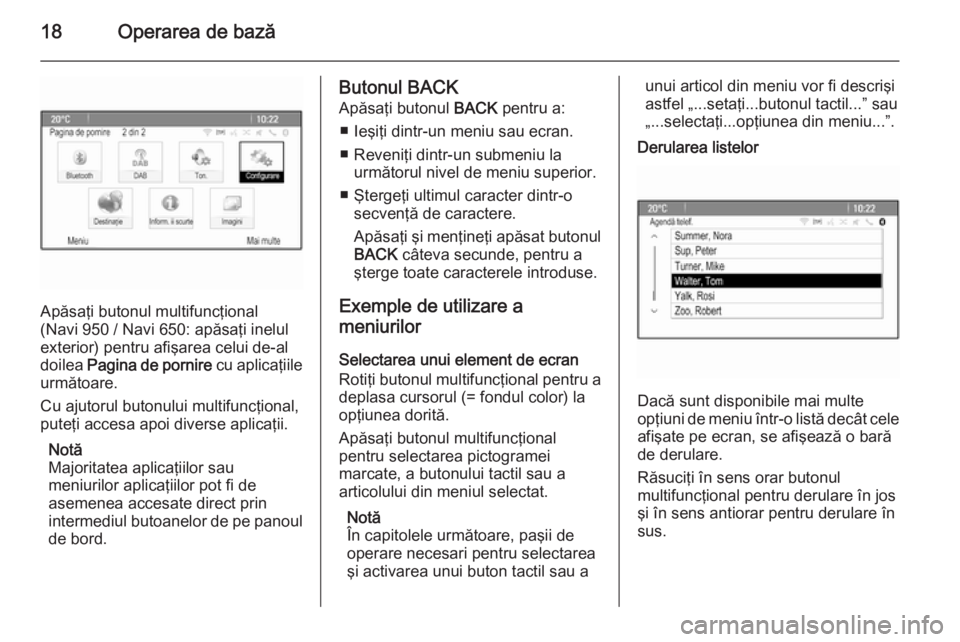
18Operarea de bază
Apăsaţi butonul multifuncţional
(Navi 950 / Navi 650: apăsaţi inelul
exterior) pentru afişarea celui de-al
doilea Pagina de pornire cu aplicaţiile
următoare.
Cu ajutorul butonului multifuncţional,
puteţi accesa apoi diverse aplicaţii.
Notă
Majoritatea aplicaţiilor sau
meniurilor aplicaţiilor pot fi de
asemenea accesate direct prin
intermediul butoanelor de pe panoul de bord.
Butonul BACK
Apăsaţi butonul BACK pentru a:
■ Ieşiţi dintr-un meniu sau ecran. ■ Reveniţi dintr-un submeniu la următorul nivel de meniu superior.
■ Ştergeţi ultimul caracter dintr-o secvenţă de caractere.
Apăsaţi şi menţineţi apăsat butonul
BACK câteva secunde, pentru a
şterge toate caracterele introduse.
Exemple de utilizare a
meniurilor
Selectarea unui element de ecran
Rotiţi butonul multifuncţional pentru a
deplasa cursorul (= fondul color) la
opţiunea dorită.
Apăsaţi butonul multifuncţional
pentru selectarea pictogramei
marcate, a butonului tactil sau a
articolului din meniul selectat.
Notă
În capitolele următoare, paşii de
operare necesari pentru selectarea
şi activarea unui buton tactil sau aunui articol din meniu vor fi descrişi
astfel „...setaţi...butonul tactil...” sau „...selectaţi...opţiunea din meniu...”.
Derularea listelor
Dacă sunt disponibile mai multe
opţiuni de meniu într-o listă decât cele afişate pe ecran, se afişează o bară
de derulare.
Răsuciţi în sens orar butonul
multifuncţional pentru derulare în jos
şi în sens antiorar pentru derulare în
sus.
Page 20 of 241
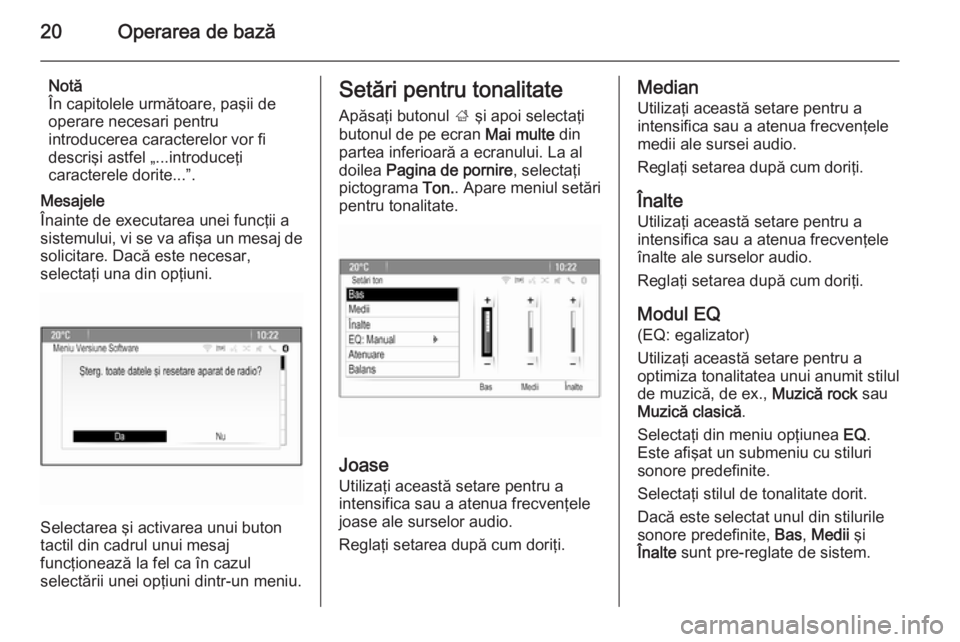
20Operarea de bază
Notă
În capitolele următoare, paşii de operare necesari pentru
introducerea caracterelor vor fi
descrişi astfel „...introduceţi
caracterele dorite...”.
Mesajele
Înainte de executarea unei funcţii a
sistemului, vi se va afişa un mesaj de
solicitare. Dacă este necesar,
selectaţi una din opţiuni.
Selectarea şi activarea unui buton
tactil din cadrul unui mesaj
funcţionează la fel ca în cazul
selectării unei opţiuni dintr-un meniu.
Setări pentru tonalitate
Apăsaţi butonul ; şi apoi selectaţi
butonul de pe ecran Mai multe din
partea inferioară a ecranului. La al
doilea Pagina de pornire , selectaţi
pictograma Ton.. Apare meniul setări
pentru tonalitate.
Joase
Utilizaţi această setare pentru a
intensifica sau a atenua frecvenţele
joase ale surselor audio.
Reglaţi setarea după cum doriţi.
Median
Utilizaţi această setare pentru a
intensifica sau a atenua frecvenţele
medii ale sursei audio.
Reglaţi setarea după cum doriţi.
Înalte
Utilizaţi această setare pentru a
intensifica sau a atenua frecvenţele
înalte ale surselor audio.
Reglaţi setarea după cum doriţi.
Modul EQ(EQ: egalizator)
Utilizaţi această setare pentru a
optimiza tonalitatea unui anumit stilul
de muzică, de ex., Muzică rock sau
Muzică clasică .
Selectaţi din meniu opţiunea EQ.
Este afişat un submeniu cu stiluri
sonore predefinite.
Selectaţi stilul de tonalitate dorit.
Dacă este selectat unul din stilurile
sonore predefinite, Bas, Medii şi
Înalte sunt pre-reglate de sistem.
Page 40 of 241

40Dispozitivele externe
Pentru setarea unui cont nou,
selectaţi respectivul buton de pe
ecran din partea inferioară a
ecranului. Sunteţi direcţionat(ă) prin
diverse ecrane de setare.
Mai întâi, se afişează o listă a tuturor
telefoanelor sincronizate cu sistemul.
Selectaţi telefonul cu care doriţi să
stabiliţi o conexiune Internet la
magazinul de aplicaţii.
Apoi se afişează o tastatură pentru
înregistrarea unei adrese de e-mail.
Introduceţi adresa de e-mail.
În meniul afişat ulterior trebuie setat
un cod PIN. Selectaţi câmpul pentru
înregistrarea noului PIN. Se afişează
o tastatură. Selectaţi cifrele dorite.
Pentru a confirma codul PIN, selectaţi
câmpul pentru înregistrarea
confirmării noului PIN. Tastatura este
afişată din nou. Introduceţi din nou
codul PIN. Confirmaţi datele
introduse.
Se afişează un meniu pentru
selectarea ţării. Defilaţi prin listă şi
selectaţi ţara dorită.În cele din urmă se afişează politica
de confidenţialitate a magazinului de
aplicaţii. Selectaţi butonul de pe
ecran Sunt de acord pentru a crea
contul.
Se afişează meniul principal al
aplicaţiilor.
Instalarea noilor aplicaţii
Apăsaţi butonul ;, apoi selectaţi
pictograma Aplicaţii pentru a afişa
meniul principal al aplicaţiilor.
Selectaţi butonul de pe ecran
Aplicaţii din partea inferioară a
ecranului pentru a afişa meniul
aplicaţiilor.
Toate
Pentru afişarea unei liste a tuturor aplicaţiilor disponibile, selectaţi
butonul de pe ecran Toate din partea
inferioară a tastaturii.
Defilaţi prin listă şi selectaţi aplicaţia
dorită. Se afişează un submeniu cu
informaţii detaliate despre respectiva
aplicaţie.Pentru instalarea aplicaţiei în
sistemul Infotainment, selectaţi
butonul de pe ecran Instalare din
partea inferioară a ecranului.
Aplicaţia este instalată.
Când este încheiat procesul de
instalare, butonul de pe ecran
Instalare se schimbă în Lansare.
Notă
Aplicaţiile instalate în sistemul
Infotainment sunt afişate ca
pictograme pe paginile de domiciliu.
o
Pentru a căuta o anumită aplicaţie,
selectaţi butonul de pe ecran o. Se
afişează o tastatură.
Introduceţi numele de căutare. Se afişează o listă a tuturor aplicaţiilor
pentru respectivul nume de căutare.
Selectaţi aplicaţia dorită. Se afişează
un submeniu cu informaţii detaliate
despre respectiva aplicaţie.
Pentru instalarea aplicaţiei în
sistemul Infotainment, selectaţi
butonul de pe ecran Instalare din
partea inferioară a ecranului.
Aplicaţia este instalată.
Page 55 of 241
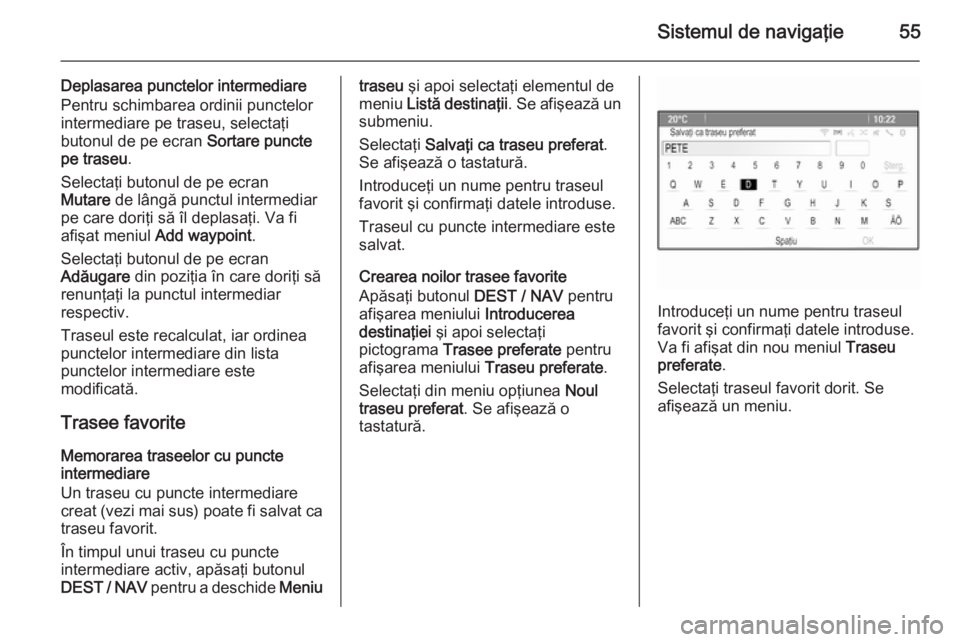
Sistemul de navigaţie55
Deplasarea punctelor intermediare
Pentru schimbarea ordinii punctelor
intermediare pe traseu, selectaţi
butonul de pe ecran Sortare puncte
pe traseu .
Selectaţi butonul de pe ecran
Mutare de lângă punctul intermediar
pe care doriţi să îl deplasaţi. Va fi afişat meniul Add waypoint .
Selectaţi butonul de pe ecran
Adăugare din poziţia în care doriţi să
renunţaţi la punctul intermediar
respectiv.
Traseul este recalculat, iar ordinea
punctelor intermediare din lista
punctelor intermediare este
modificată.
Trasee favorite
Memorarea traseelor cu puncte
intermediare
Un traseu cu puncte intermediare
creat (vezi mai sus) poate fi salvat ca traseu favorit.
În timpul unui traseu cu puncte
intermediare activ, apăsaţi butonul
DEST / NAV pentru a deschide Meniutraseu şi apoi selectaţi elementul de
meniu Listă destinaţii . Se afişează un
submeniu.
Selectaţi Salvaţi ca traseu preferat .
Se afişează o tastatură.
Introduceţi un nume pentru traseul favorit şi confirmaţi datele introduse.
Traseul cu puncte intermediare este
salvat.
Crearea noilor trasee favorite
Apăsaţi butonul DEST / NAV pentru
afişarea meniului Introducerea
destinaţiei şi apoi selectaţi
pictograma Trasee preferate pentru
afişarea meniului Traseu preferate.
Selectaţi din meniu opţiunea Noul
traseu preferat . Se afişează o
tastatură.
Introduceţi un nume pentru traseul favorit şi confirmaţi datele introduse.
Va fi afişat din nou meniul Traseu
preferate .
Selectaţi traseul favorit dorit. Se
afişează un meniu.
Page 72 of 241

72Telefonul
Încheierea unui apel
Pentru a încheia apelul, selectaţi
butonul de pe ecran Încheiere apel.
Oprirea sonorului unui apel
Pentru a dezactiva temporar
microfonul, activaţi butonul de pe
ecran Apel cu microfonul dezactivat .
Dezactivaţi butonul de pe ecran Apel
cu microfonul dezactivat pentru a
activa microfonul.
Transferarea către telefon
Selectaţi elementul de meniu
Transfer la căşti pentru a transfera
apelul către telefonul mobil. Va fi afişat meniul Apel personal .
Pentru transferul înapoi la sistemul
Infotainment, selectaţi elementul de meniu Transferare apel din meniul
Apel personal .
Al doilea apel Iniţierea unui al doilea apel
Când este activ un apel, selectaţi
elementul de meniu Introducere
număr din vederea în timpul apelului.
Se afişează tastatura. Puteţi
introduce un număr sau selecta un
număr din agenda telefonică, vezi
mai sus.
Recepţionarea unui apel în aşteptare La primirea unui al doilea apel, seafişează un mesaj în partea inferioară
a ecranului.
Selectaţi opţiunea dorită.
Dacă preluaţi apelul, primul apel este trecut în aşteptare, iar cel de-al doilea
apel devine activ.
Ambele apeluri sunt afişate în
vederea în timpul apelului.
Pentru comutarea între apeluri,
selectaţi elementul de meniu
Comutare apeluri .
Apel în conferinţă
Selectaţi butonul de pe ecran Reunire
apeluri pentru activarea simultană a
ambelor apeluri.
Butonul de pe ecran Reunire apeluri
se modifică în Deconectare apel .
Pentru a încheia apelul în conferinţă,
selectaţi butonul de pe ecran
Deconectare apel .
Page 73 of 241

Telefonul73
Încheierea apelurilor telefonice
Într-un apel în conferinţă, selectaţi
butonul de pe ecran Încheiere apel
pentru a încheia ambele apeluri
telefonice.
Mesaje text Imediat ce s-a stabilit o conexiune
prin intermediul Bluetooth între
telefonul dumneavoastră mobil şi
sistemul Infotainment, puteţi utiliza
căsuţa intrare pentru mesaje a
telefonului mobil prin intermediul
sistemului Infotainment.
Nu toate telefoanele acceptă funcţia
de mesaje text a sistemului
Infotainment.
Activarea aplicaţiei pentru
mesaje pe telefonul mobil
Transmiterea datelor mesajelor text
către sistemul Infotainment trebuie
activată de la telefonul mobil.
În meniul Bluetooth al telefonului
mobil, selectaţi numele sistemului
Infotainment sincronizat pentru
afişarea respectivului submeniu.Pentru afişarea mesajelor text în
aplicaţia pentru mesaje a sistemului
Infotainment, activaţi respectiva
funcţie din submeniul telefonului mobil.
Apoi poate fi selectată pictograma
Mesaje din Meniul principal al
sistemului Infotainment.
Mesaj text primit
La primirea unui nou mesaj text,
sunteţi informat(ă) cu ajutorul unui
mesaj care indică numele sau
numărul expeditorului.
Selectaţi una din opţiunile din mesaj.
Ascultare
Dacă doriţi ca sistemul să pronunţe
mesajul, selectaţi butonul de pe ecran Ascultă .
Vizualizare
Pentru afişarea mesajului pe ecran,
selectaţi respectivul buton de pe
ecran.Notă
Mesajele sunt afişate pe ecran
numai când autovehiculul este
parcat.
Renunţare
Pentru renunţarea la mesaj, selectaţi
respectivul buton de pe ecran.
Răspuns
Pentru a răspunde direct la mesaj,
selectaţi butonul de pe ecran
Răspuns . Se afişează o listă a
mesajelor predefinite.
Selectaţi mesajul dorit şi confirmaţi
datele introduse.
Mesajul este trimis.
Notă
Noile mesaje predefinite pot fi create
în meniul setărilor.
Apelare
Pentru apelarea expeditorului
mesajului text, selectaţi butonul de pe
ecran Apelare .
Page 123 of 241

Sistemul de navigaţie123
3. Conectaţi unitatea USB la portulUSB al unui autovehicul prevăzut
cu un sistem Navi 600 sau Navi
900.
4. Descărcaţi (importaţi) datele adreselor în sistemul Infotainment
al autovehiculului.
După import, adresele pot fi selectate ca destinaţii pentru ghidarea pe
traseu.
Pentru descrieri detaliate, vezi mai
jos.Exportarea datelor POI la o unitate
USB
Conectaţi unitatea USB la portul USB
al sistemului Infotainment, vezi
capitolul "Portul USB" 3 110.
Apăsaţi butonul CONFIG, selectaţi
Navigation settings (Setări navigaţie)
şi apoi selectaţi Export POIs
(Exportare POI-uri) .
Se afişează meniul Export POIs
(Exportare POI-uri) .
Implicit, vor fi exportate toate POI-
urile individuale memorate în
memoria myPOIs şi toate intrările din
agenda de adrese.
Dacă se doreşte, deselectaţi tipurile
de date ale adreselor pe care nu le
doriţi exportate.
Selectaţi Start export (Iniţiere export)
pentru memorarea datelor adreselor
de tipul sau tipurile selectate la
unitatea USB conectată.
Datele adreselor vor fi memorate într-
un folder numit myPOIs, situat în
directorul rădăcină al unităţii USB.
Pentru fiecare categorie de POI
exportată, de ex. Restaurant
(Restaurant) sau Private (Privat) , veţi
găsi un fişier corespunzător denumit
în acel folder.
Exemple: F:\myPOIs\Restaurant
(Restaurant)_3.poi sau
F:\myPOIs\Private (Privat)_1.poi ,
unde F:\ este directorul rădăcină al
unităţii USB.
Notă
Dacă fişierele cu date POI de
aceeaşi categorie sunt deja
memorate în unitatea USB din
folderul myPOIs , aceste versiuni ale
vechilor fişiere vor fi suprascrise de
versiunile numite identic ale noilor
fişiere.
Folderul myPOIs şi fişierele cu date
POI nu trebuie redenumite sau
deplasate în alt folder de pe unitatea USB. În caz contrar, sistemul
Infotainment nu va putea reimporta
datele adreselor.
Page 160 of 241

160Recunoaşterea vorbirii
Anunţ vocal: "The number is being
dialled (Numărul este în curs de apelare) "
Iniţierea unui al doilea apel
Un al doilea apel poate fi iniţiat în
timpul unui apel telefonic activ.
Pentru aceasta, apăsaţi butonul w.
Comenzi disponibile: ■ " Send (Trimitere) ": se activează
manual funcţia DTMF (apelare în
sistem touch-tone), de ex. pentru
mesagerie vocală sau servicii
bancare prin telefon.
■ " Send nametag (Trimitere nume) ":
se activează funcţia DTMF (apelare
în sistem touch-tone) prin
înregistrarea unui nume (amprentă
vocală).
■ " Dial (Formare număr) "
■ " Call (Apelare) "
■ " Redialing (Reformare număr) "
■ " Help (Asistenţă) "
■ " Cancel (Anulare) "Exemplu de dialog
Utilizator:
Anunţ vocal: " Please, say the number
to send. (Spuneti numarul pe care
doriti sa-l trimiteti.) "
(pentru înregistrarea numărului,
consultaţi exemplul de dialog pentru
Înregistrarea unui număr de telefon )
Utilizator: " Send (Trimitere) "
Redialing (Reformare număr)
Ultimul număr format este reapelat cu comanda " Redialing (Reformare
număr) ".
Salvarea
Cu comanda " Save (Salvare) ",
numărul de telefon este memorat în
agenda telefonică sub un nume
(amprentă vocală).
Numele enunţat trebuie repetat o
dată. Înălţimea tonului şi pronunţia
trebuie să fie cât mai asemănătoare
posibil pentru ambele enunţări ale
numelui, altfel sistemul de comandă
vocală va respinge înregistrările.
Maxim 50 de etichete vocale pot fi
memorate în agenda telefonică.Amprentele vocale depind de
vorbitor, adică numai persoana care
a înregistrat o amprentă vocală poate
să o deschidă.
Pentru a evita iniţierea ştergerii unei
înregistrări memorate, trebuie lăsată
o scurtă pauză după solicitarea unei
înregistrări.
Pentru a putea utiliza amprentele
vocale indiferent de locaţie, adică
inclusiv în alte ţări, toate numerele de telefon trebuie înregistrate cu
caracterul "plus" şi codul de ţară.
Comenzi disponibile: ■ " Save (Salvare) ": se acceptă
introducerile enunţate.
■ " Verify (Verificare) ": se repetă
ultimul enunţ.
■ " Help (Asistenţă) "
■ " Cancel (Anulare) "Exemplu de dialog
Utilizator: " Save (Salvare) "
Anunţ vocal: " Please, say the number
to dial (Spuneţi numărul pe care doriţi
să-l salvaţi) "